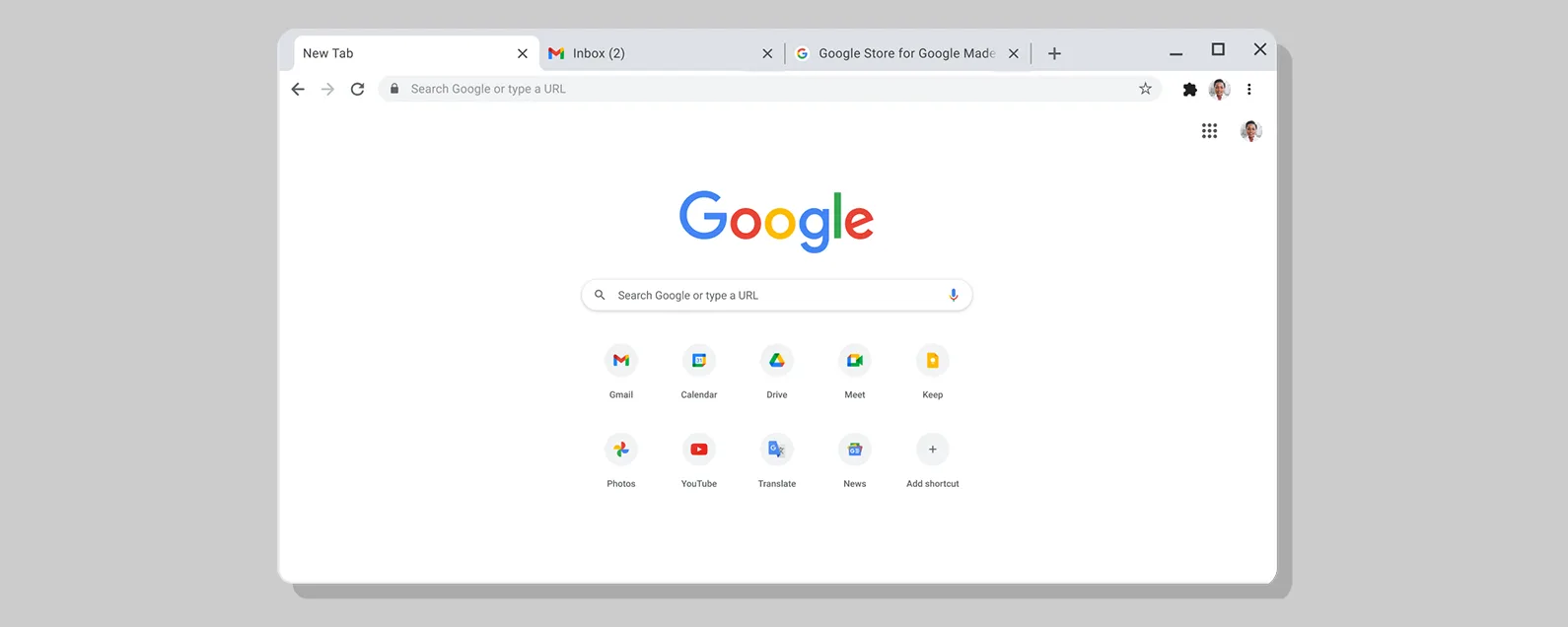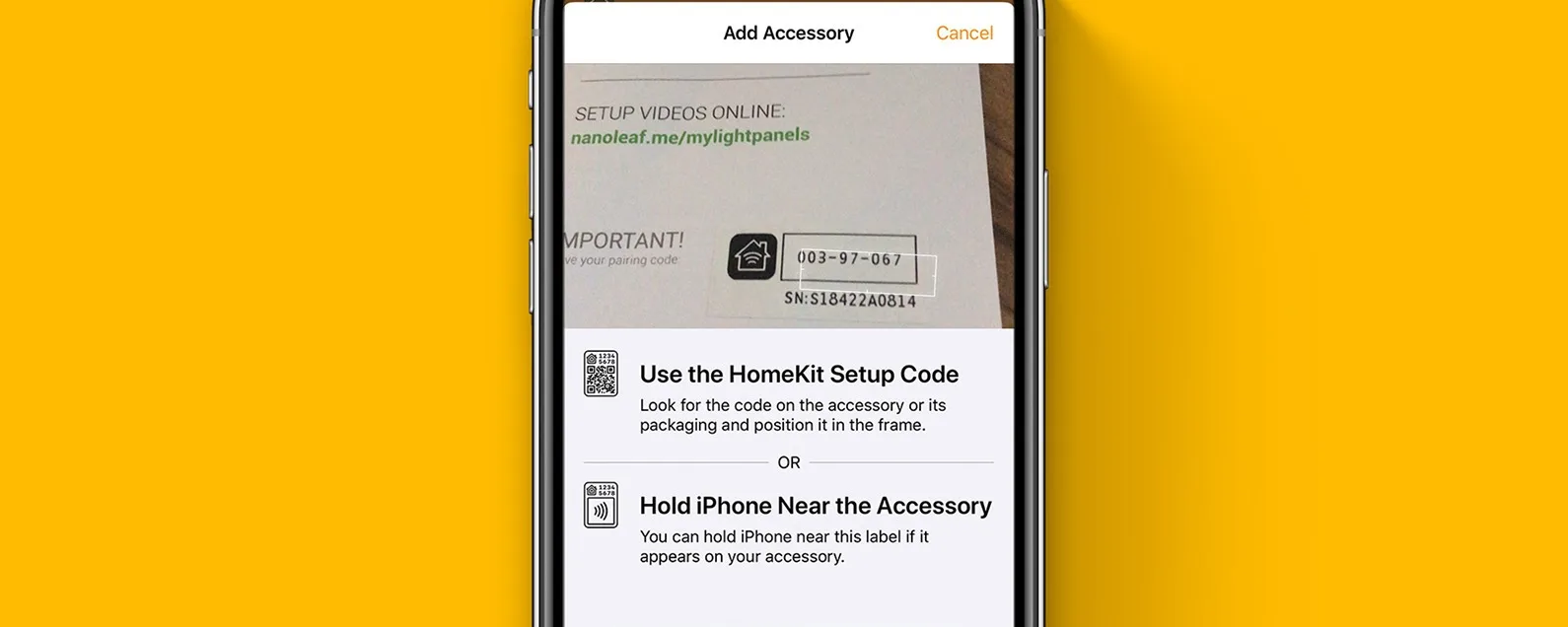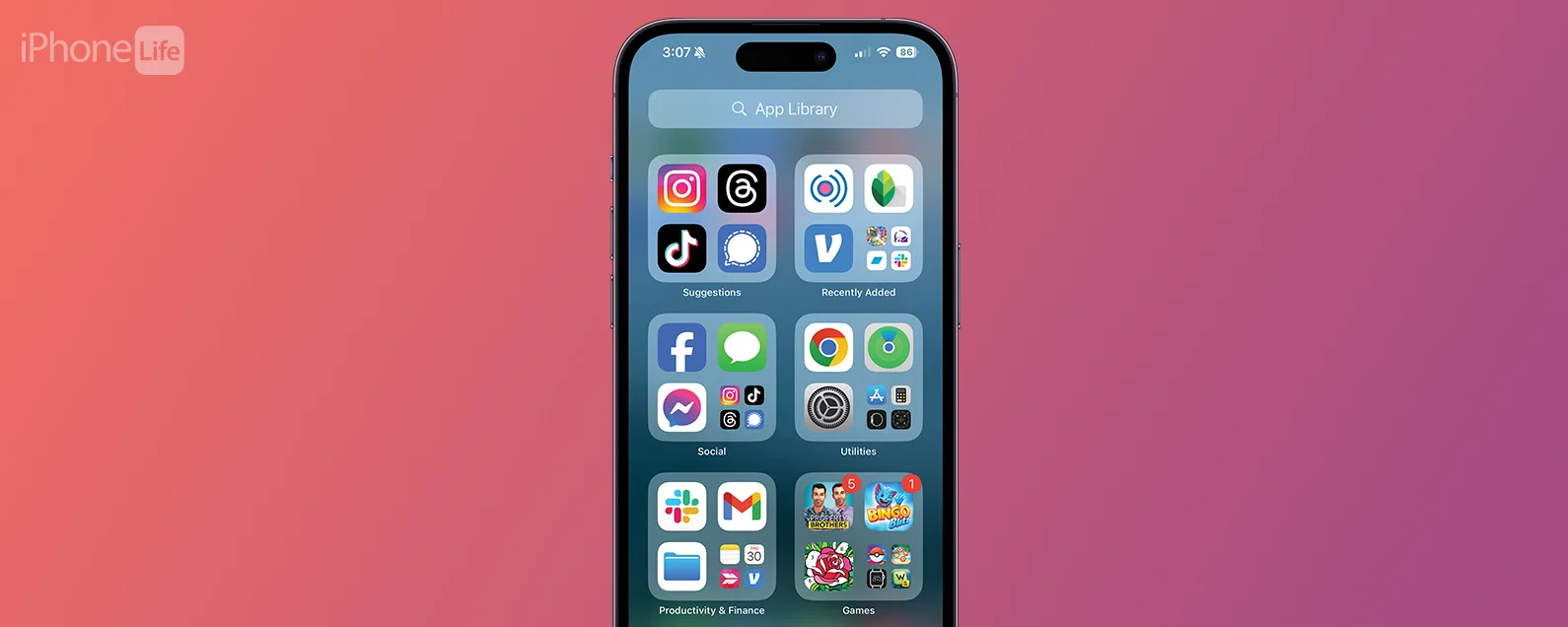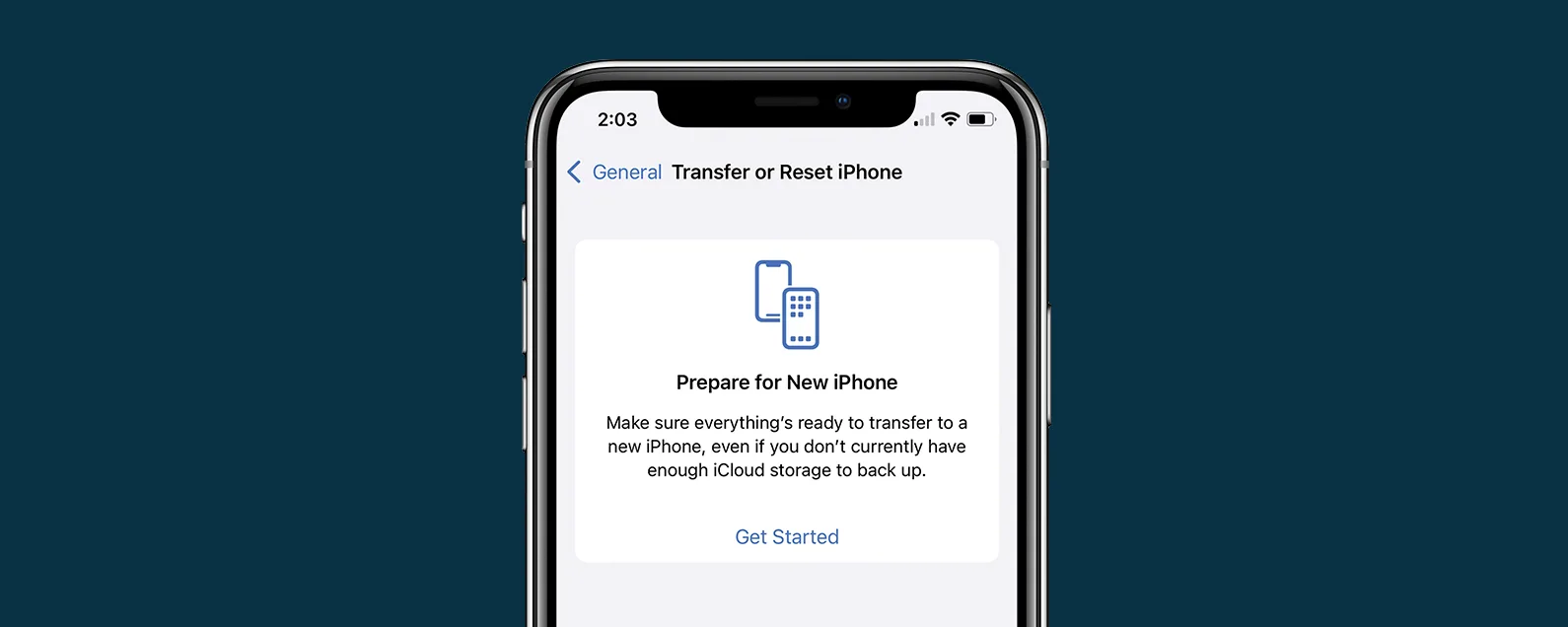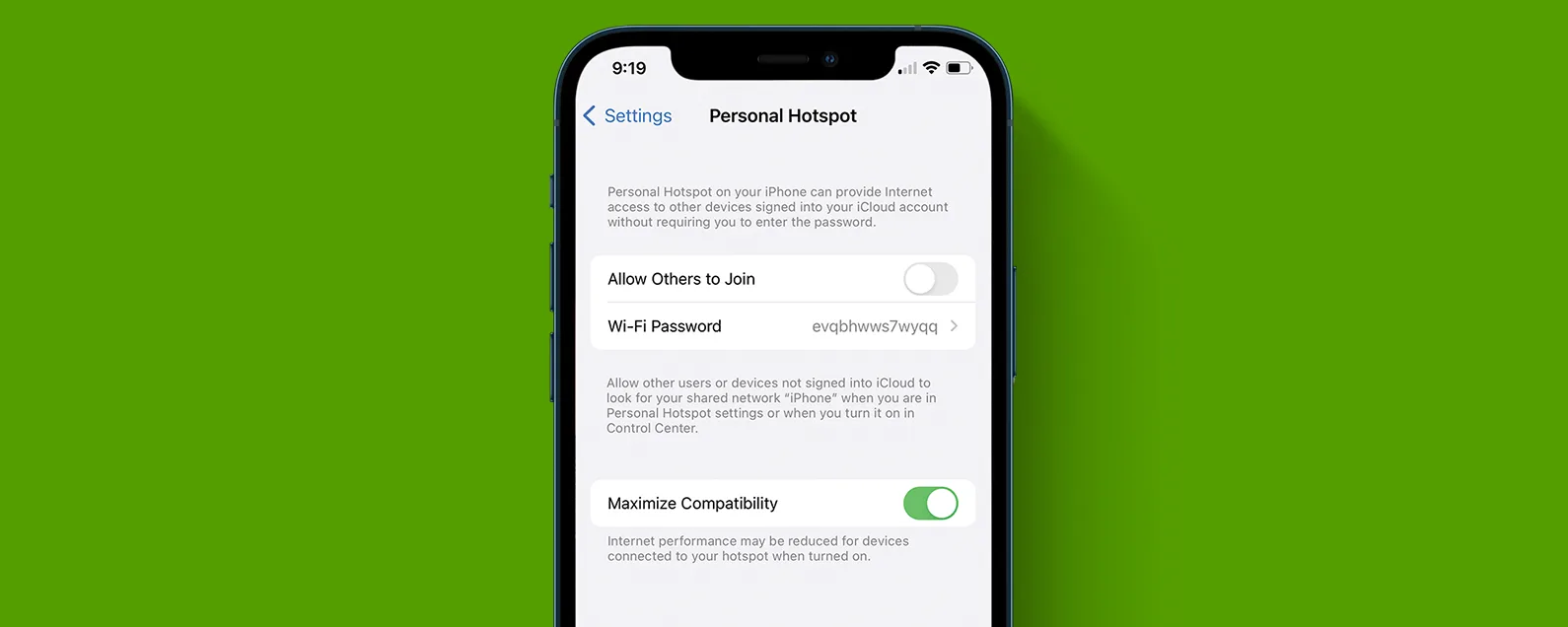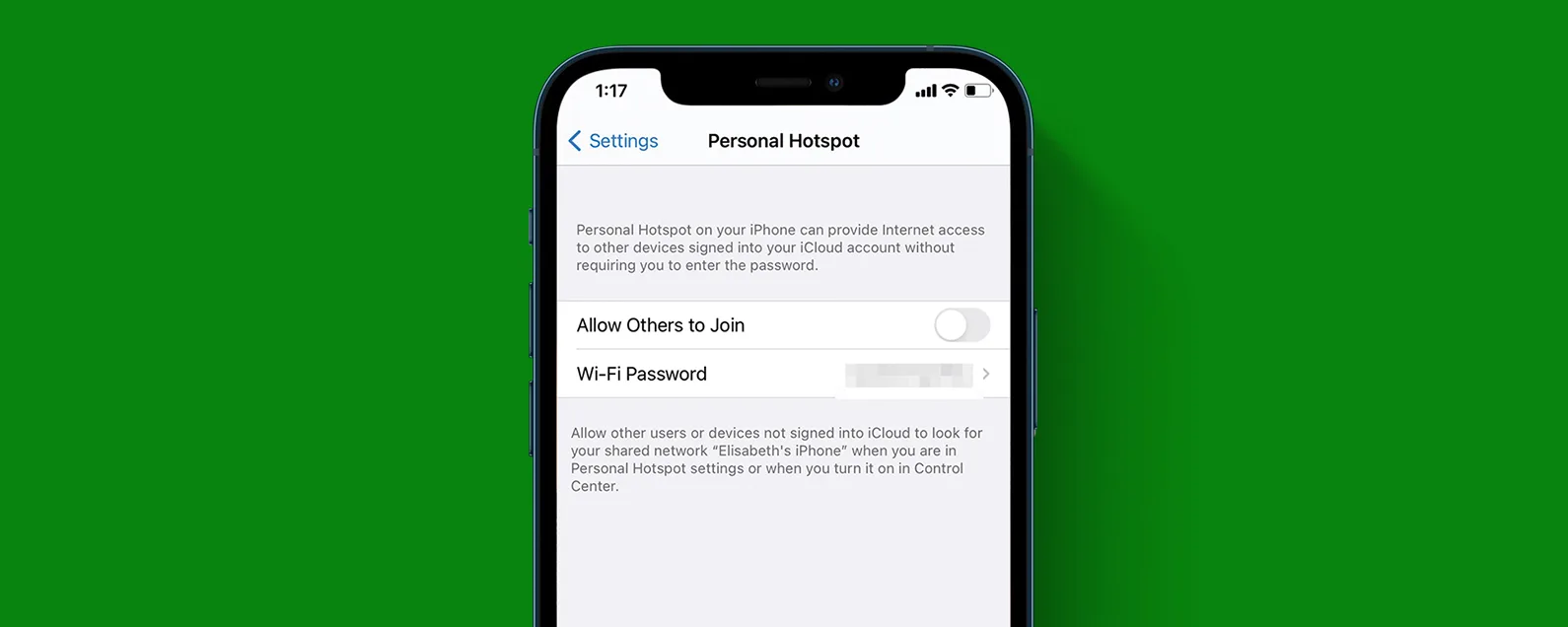要知道什么
- 您无法更改 iPhone 上的默认地图。
- 但您可以更改 Gmail 和 Chrome 中的默认地图,这样从其中任何一个启动的任何导航都将在 Google 地图而不是 Apple 地图中打开。
- 将 Chrome 和 Gmail 设置为默认网络浏览器和邮件应用程序,然后对这两个应用程序进行设置,以便 Google 地图成为默认浏览器。
Apple 地图有其优点和缺点,这些缺点可能会导致您更喜欢 Google 地图。每次想要导航时单独打开应用程序并输入地址可能会很痛苦,因此您可能想知道如何更改 iPhone 上的默认地图。遗憾的是,您无法正式执行此操作,但您可以做到这一点,以便您从邮件或网页浏览启动的每次导航都会直接进入 Google 地图。以下介绍了如何通过解决 Apple 的限制,将 Google 地图设置为 iPhone 上的默认地图。
如何将 Google 地图设置为 iPhone 上的默认地图
坏消息:您无法将 Google 地图设为 iPhone 上的默认地图应用程序。至少,不是正式的。不过,您可以对其进行设置,以便您从电子邮件或网页浏览中打开的任何导航都会打开 Apple 地图,但有一个警告:您的邮件必须是 Gmail,并且您的浏览需要在 Chrome 上完成。让我们开始吧。
1. 将默认邮件设置为 Gmail
你要做的第一件事是。这意味着您拥有的任何电子邮件都将在 Gmail 应用程序中打开,因此当您将 Google 地图设置为 Gmail 的默认设置时,您也就将其设置为一般电子邮件的默认设置。您始终可以手动打开 Gmail,但将其设置为默认值会进一步自动化该过程。
2. 将默认地图设置为 Gmail 中的 Google 地图
现在您的所有电子邮件都可以在 Gmail 中打开,是时候将 Google 地图设为您的默认设置了。方法如下:
- 打开你的Gmail 应用程序。
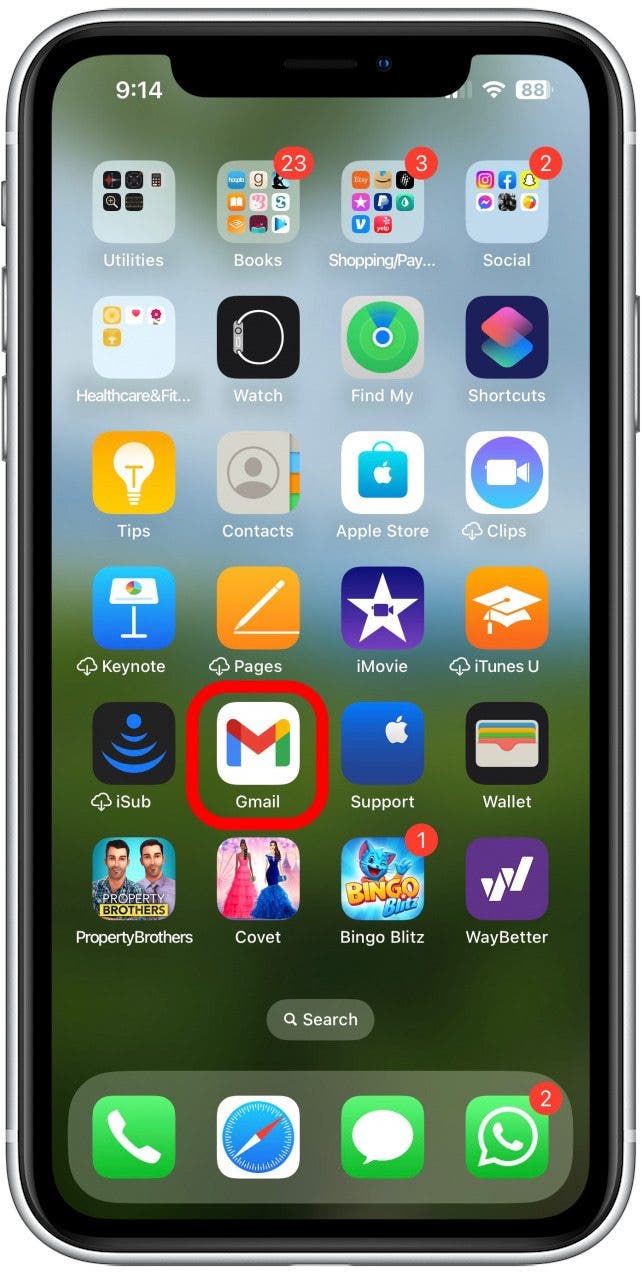
- 点击菜单图标在屏幕的左上角。
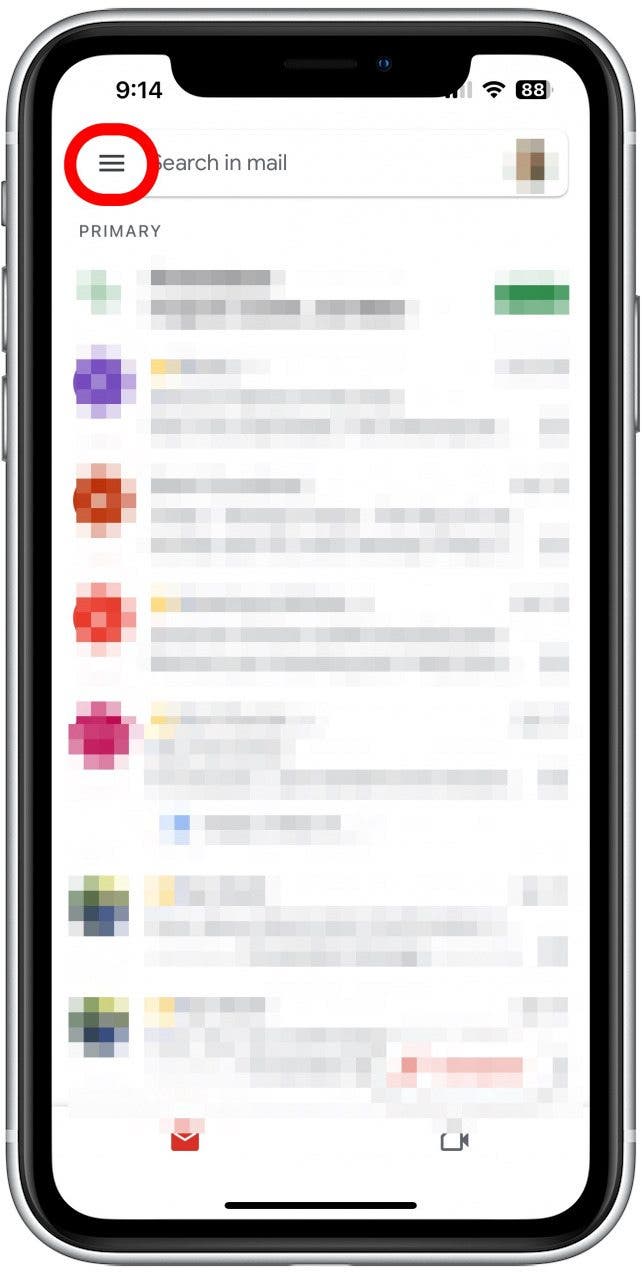
- 向下滚动并点击设置。
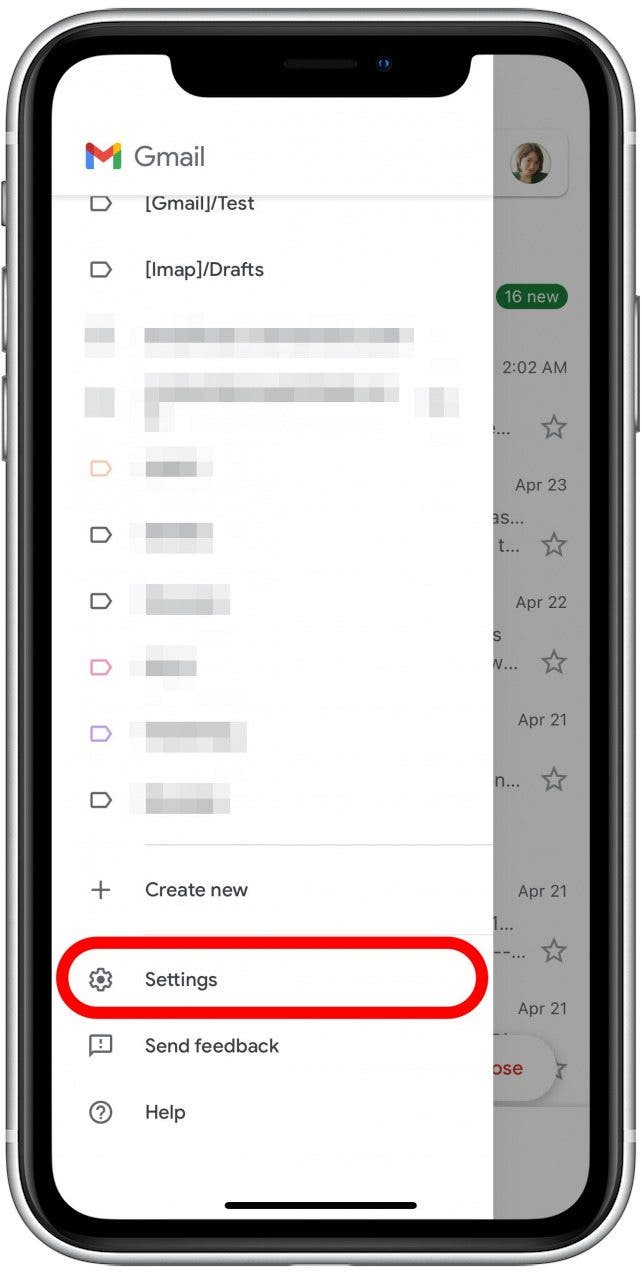
- 向下滚动并点击默认应用程序。
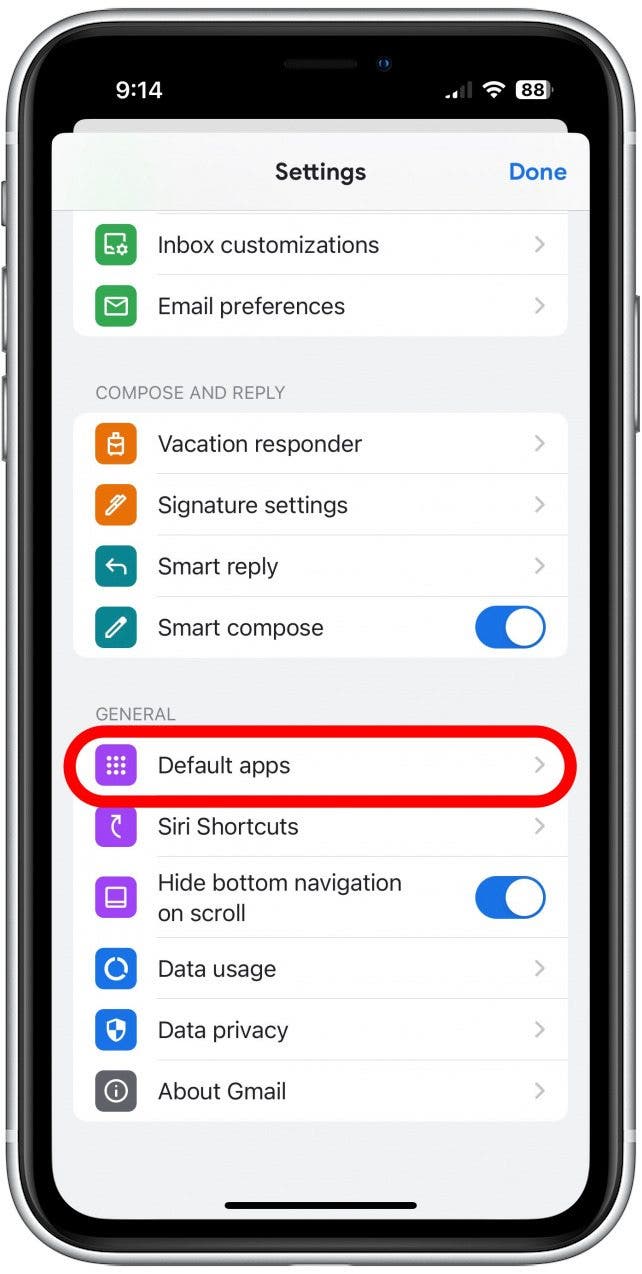
- 在“从您的位置导航”下点击谷歌地图。
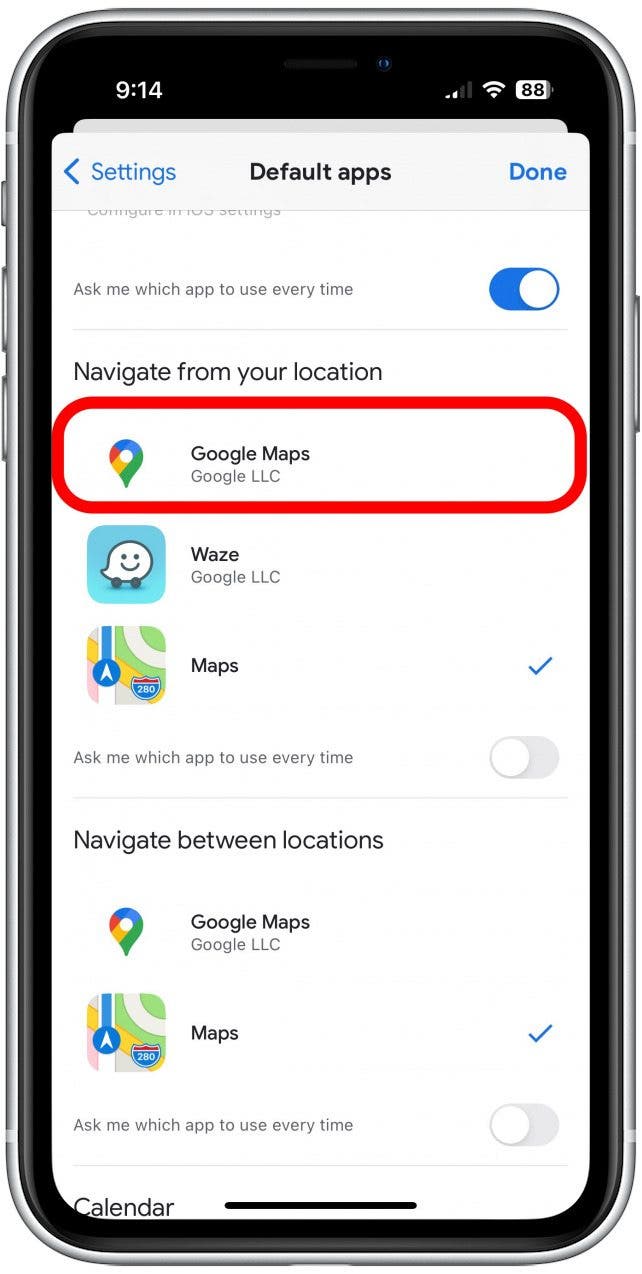
- 在“位置之间导航”下点击谷歌地图。
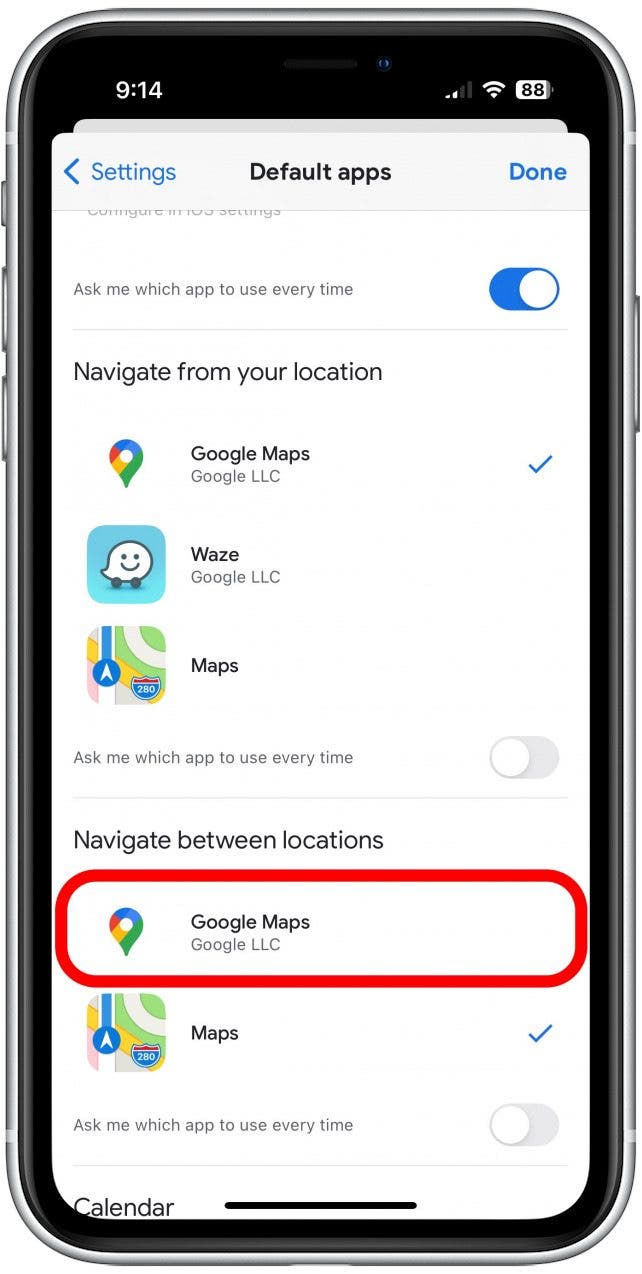
- 轻敲完毕完成后保存您的更改。
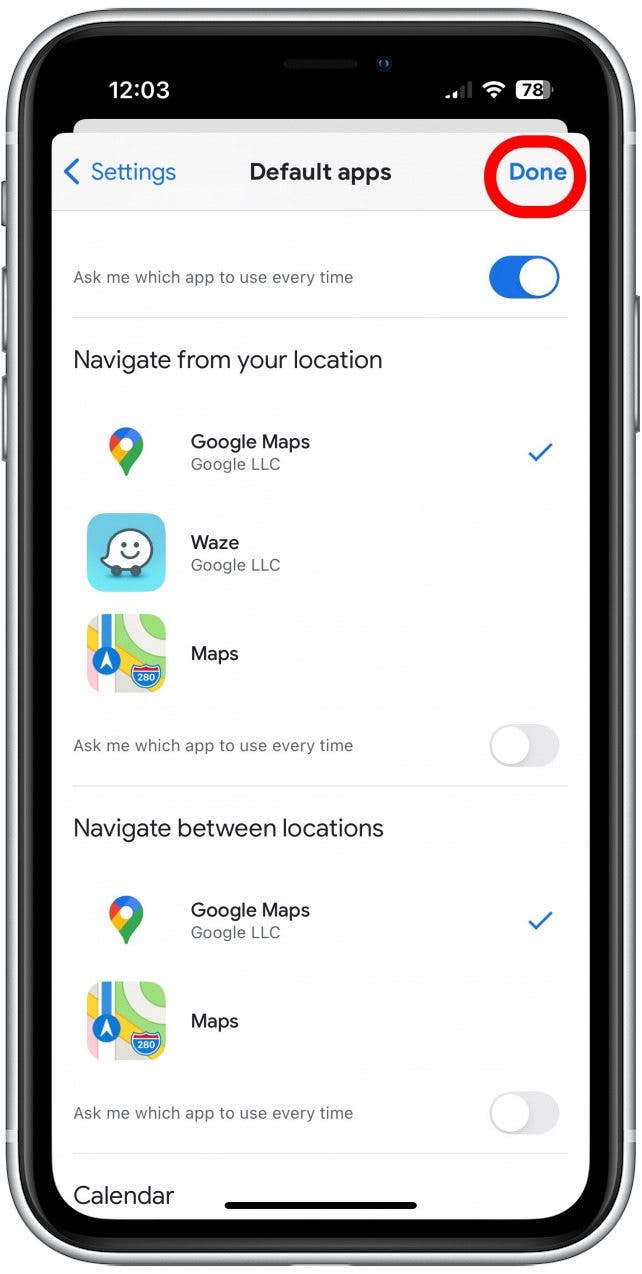
现在,所有从 Gmail 启动的导航都将在 Google 地图中启动。
3. 将默认浏览器设置为 Chrome
下一个,。 Chrome 会自动打开 Google 地图中的任何地图链接,因此一旦 Chrome 成为您的默认浏览器,您就可以开始使用了!
4. 下载谷歌聊天
不幸的是,无法将其他消息系统设置为默认值,但 Google Chat 使用 Google 地图作为默认导航系统,因此下载该应用程序可能是值得的。您只能通过 Google 聊天与使用 Google 的其他人进行交流,但如果有人向您发送路线并且同时也是 Google 帐户持有者,请告诉他们通过 Google 聊天将其发送给您,链接将在 Google 地图中打开。